Популярные примеры использования Обновить журнал Статьи
Какой браузер для нескольких подколов? как использовать? Продавцы электронной коммерции, маркетинг FB является
время: 2024-05-22 10:08 нажмите:
Одним из уникальных преимуществ браузера с несколькими аккунтированием отражено в его необычайных возможностях управления ресурсами. Это не только позволяет вам легко представить членов команды, но и жестко контролирует свои права на использование, обеспечивая полностью частную среду. Чтобы достичь окончательной оптимизации разделения ролей и бизнес-процесса, Bitbrowser в браузере с несколькими докладами позволяет свободно создавать и сохранять локальные файлы конфигурации браузера для достижения бесшовного переключения и управления несколькими учетными записями.
1. Сотрудничество
В связи с этим вы можете полностью контролировать разрешения на использование и персонализированные настройки членов команды. Будь то просмотреть конкретную информацию членов команды, определить конкретные роли для них и создать группы команд для эффективного сотрудничества, это занимает всего несколько простых шагов. Операция будет завершена успешно.
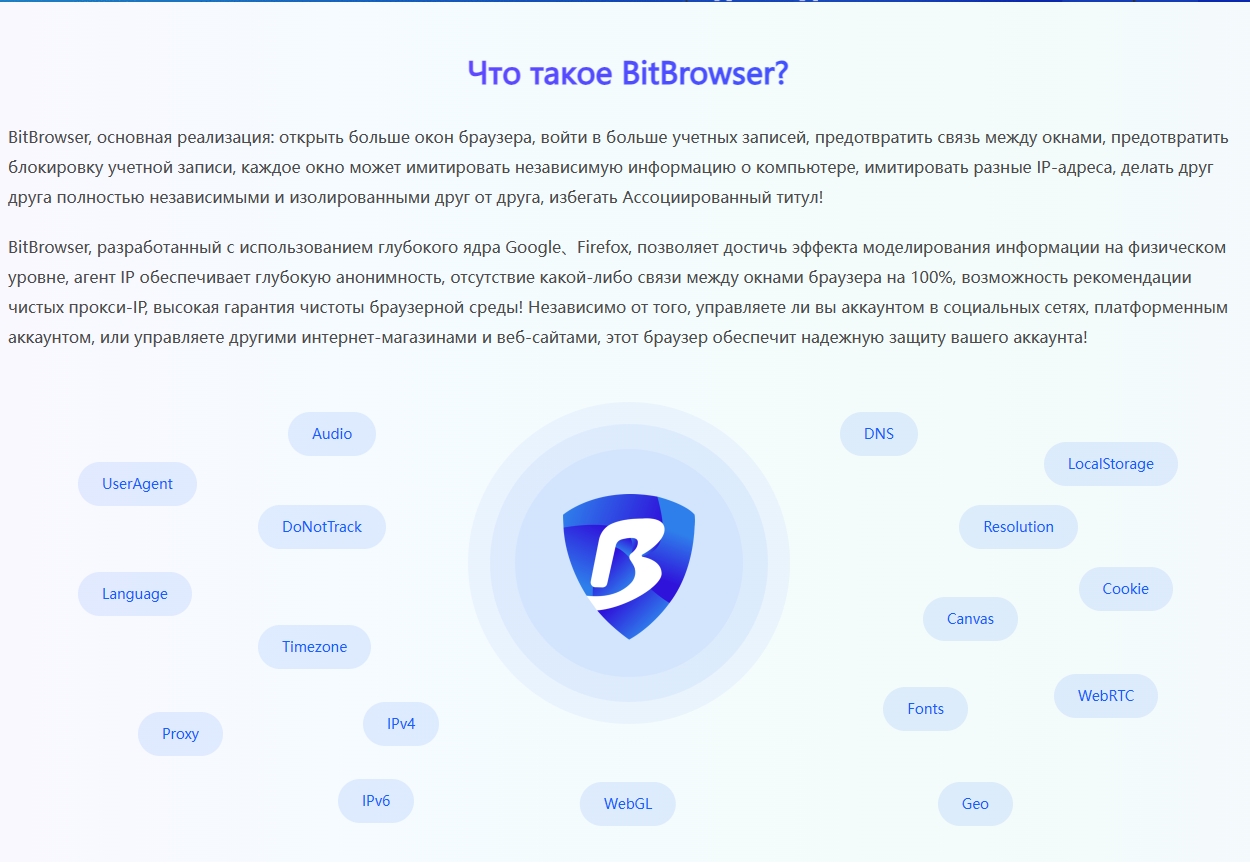
2. Новая отправная точка для управления пользователями
Хотите пригласить новых участников присоединиться к команде? Сложного процесса нет, всего несколько простых шагов:
Роли фактически эквивалентны отделам или группам пользователей. Роли могут быть добавлены, и для каждой роли могут быть установлены эксклюзивные независимые разрешения. После завершения дополнения роли, чтобы добавить соответствующих пользователей к этой роли, обратитесь к следующим шагам, чтобы добавить пользователей и установить разрешения:
В клиенте -> введите пункт меню «Управление сотрудниками» слева -> Нажмите «Добавить роль».
Что касается ролей, вы можете установить их в соответствии с фактической ситуацией, такой как: члены команды операции, работники оптимизации, специалисты по продвижению и т. Д.
3. Управление проходом
С точки зрения управления разрешением, необходимо определить, какие разрешения выполняют роль в соответствии с фактическими потребностями, аналогично тому, что показано на рисунке ниже.
После завершения настройки нажмите кнопку «ОК», чтобы успешно добавить символ!
Управление разрешениями в управлении группой
Управление разрешением в центре расширения
Управление разрешением бункера по переработке окон
Нажмите кнопку в форме карандаша, чтобы изменить имя символа.
Нажмите кнопку, похожую на форму удаления, чтобы удалить символ.
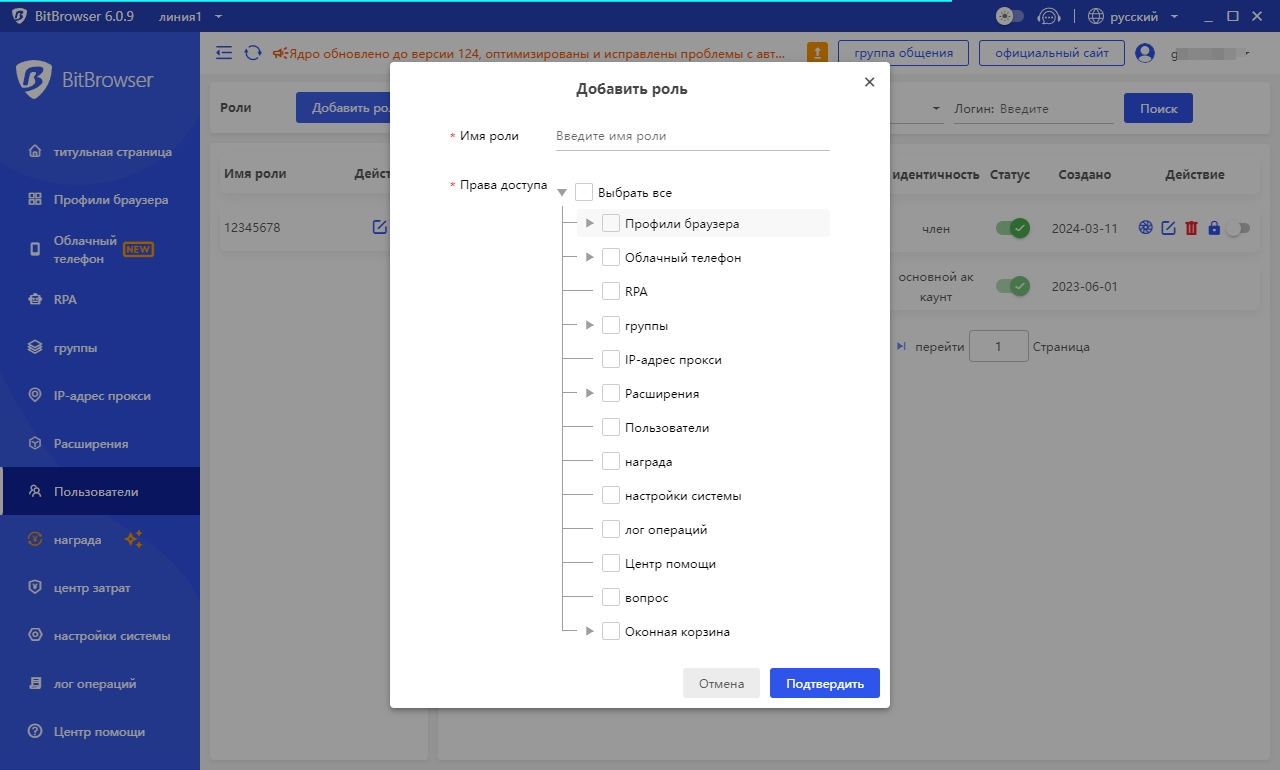
4. Групповое управление
Когда вы управляете несколькими командами, функция управления группой принесет вам отличное удобство:
Введите адреса электронной почты участника партиями, чтобы упростить процесс приглашения.
Определите роли группы с одним щелчком и быстро назначьте разрешения.
Настройте настройки групп, чтобы удовлетворить разнообразные потребности.
Отправьте приглашения, чтобы позволить членам команды быстро интегрироваться в новую среду.
5. Новый уровень определения роли
В столбце «Роль»: вам нужно заполнить роль, к которой принадлежит пользователь, и выбрать соответствующую роль. Если еще нет роли, вам нужно сначала добавить роль!
В столбце «Имя»: Пожалуйста, заполните реальное имя или прозвище пользователя.
В полях «Имя пользователя» и «Пароль»: пожалуйста, заполните имя пользователя и пароль, используемые пользователем для входа в браузер отпечатков пальцев!
В полях «Номер мобильного телефона» и «Электронная почта»: Пожалуйста, заполните номер мобильного телефона пользователя и адрес электронной почты.
С точки зрения личности: есть три личности на выбор: администратор, менеджер и член.
Администратор: Возможность управлять всеми учетными записями сотрудников, а также данные окна сотрудников и данные группы.
Менеджер: может управлять учетными записями сотрудников под его именем, а также данные о окнах сотрудников и групповые данные.
Участник: не имеет административных прав и может управлять только данными окна в группе под его именем.
Группа авторизации: определите, какие группы уполномочен пользователю управлять. Если выбор не будет сделан, ни одна группа не будет разрешена!
Количество окон, которое может быть создано: указывает максимальное количество окон, которые пользователь может создавать или управлять. Чтобы создать окно для суб-аккунтирования, вам сначала нужно добавить «группу» с основной учетной записью.
Когда все настройки будут завершены, нажмите кнопку «ОК», чтобы добавить пользователей.
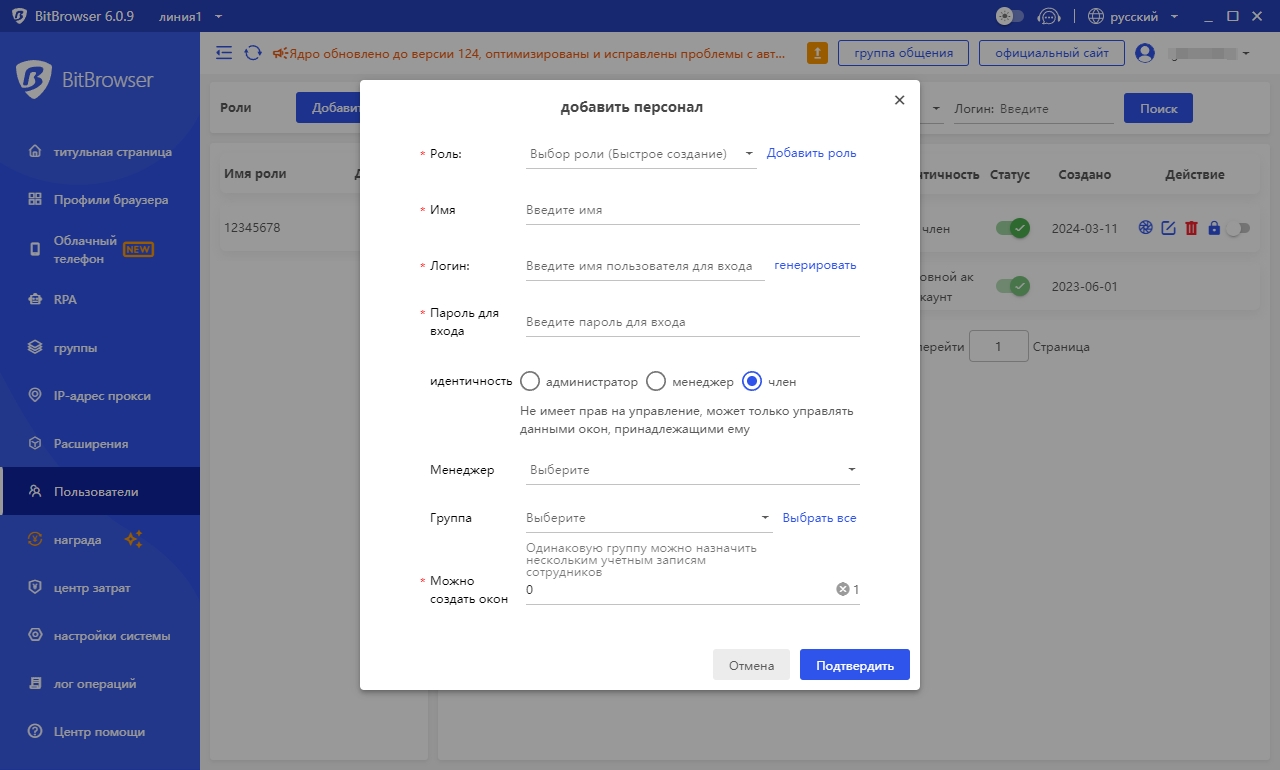
6. Новая отправная точка для управления файлами конфигурации
На панели «Профиль» вы можете в любое время просматривать подробности профиля, отслеживать его текущее состояние и гибко управлять им. Независимо от того, нужно ли вам перевести профиль между группами, разблокировать заблокированный профиль или назначить его другому члену команды, для его завершения требуется всего несколько простых шагов. Если вы что -то не понимаете после прочтения, нажмите «Посетите подробный учебник»: Добавьте пользователей и установите разрешения - Bitbrowser (bitbrowser.ru)
Подведем итог:
Как мощный инструмент сотрудничества команды, браузеры с несколькими sub-account, такие как Bitbrowser, подходят не только для отдельных пользователей, но также могут удовлетворить эффективные потребности в сотрудничестве различных платформ электронной коммерции, маркетинговых и арбитражных команд. Благодаря своему интуитивному и простому в использовании интерфейс и мощной функциональной поддержке вы можете легко настроить совместные разрешения на доступ и пригласить членов команды работать вместе через несколько минут. Начните использовать многооткрытый браузер суб-аккунтирования сегодня, чтобы сделать сотрудничество команды более эффективным и эффективным. Удобный!